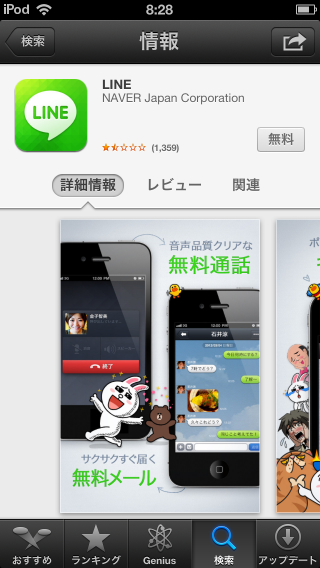iPod touch LINEをFacebookアカウントで利用する
on 2012年12月8日
LINEは実名での利用促進のために電話番号もしくはFacebookで本人認証を行います。
iPod touchでLINEを利用する場合でも、スマホなどの携帯電話の電話番号を利用して本人認証することも出来ますがFacebookで認証することで電話機能のないiPod touchでもLINEを利用することができます。
そこでiPod touchでLINEをダウンロードして登録し利用できる環境を作るまでをご紹介します。
1. AppStoreでダウンロードします
AppStoreでLINEを開き「無料」ボタンをタップしてダウンロードします。
2. LINEのアイコンをタップします
AppStoreでLINEをダウンロードするとアイコンが出てきますのでタップ(指で押す)します。すると以下の画面が出てきてLINEが起動します。

3. プッシュ通知の設定を行います
LINEでは友達などからの連絡をプッシュ(自動的に知らせてくれる)する機能があります。プッシュ機能は後で、オフにすることもできますので、まずはオンにしてみて「ちょっと通知が多すぎて煩わしいな」と思ったらオフにしてみてはいかがでしょうか。
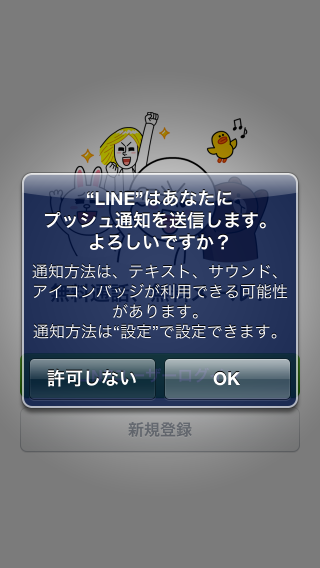
4. 新規登録ボタンをタップします
このページで紹介しているのは初めてLINEに登録するユーザー向けの登録方法になりますので、「新規登録」をタップします。
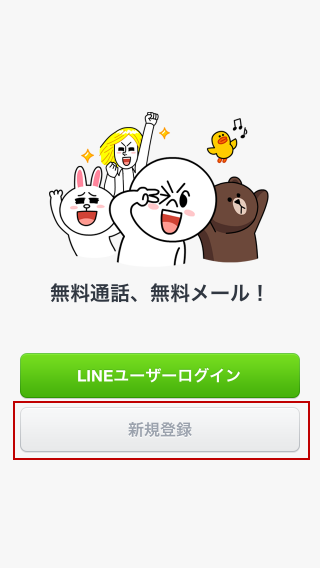
5. 「Facebookでログイン」をタップします
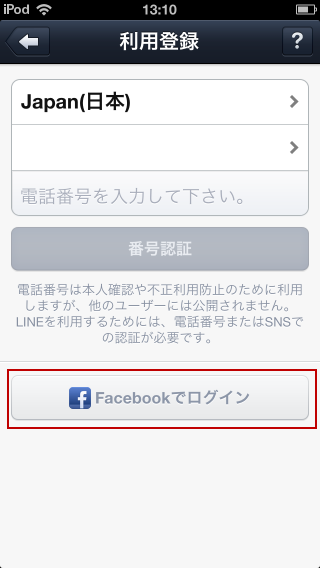
6. 利用条件を確認し「ログイン」をタップ
FacebookとLINEを連携させるアプリの利用条件を確認し、問題なければ右上のログインをタップします。
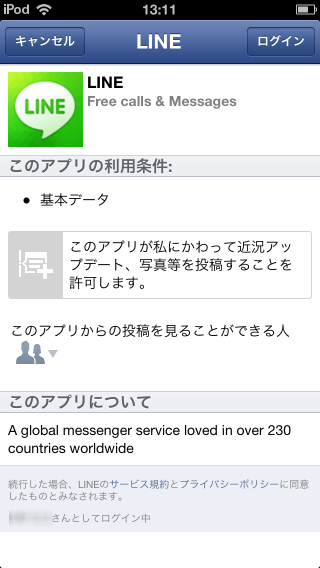
7. LINEの利用規約とプライバシーポリシーを確認します
LINEの利用規約とプライバシーポリシーを確認し、問題なければ「同意」をタップします。
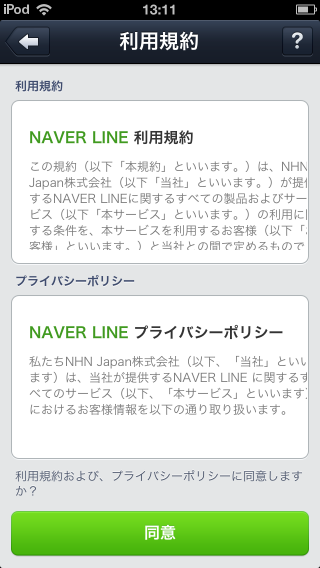
8. LINEの登録完了です
これでiPod touchでLINEを利用することが出来るようになりました。なお、写真と名前はFacebookのプロフィールのものが利用されていますが、LINE用に写真も名前も変更することが出来ます。ここで表示されている名前を写真は他のユーザーにも公開されますので、必要に応じて変更しましょう。
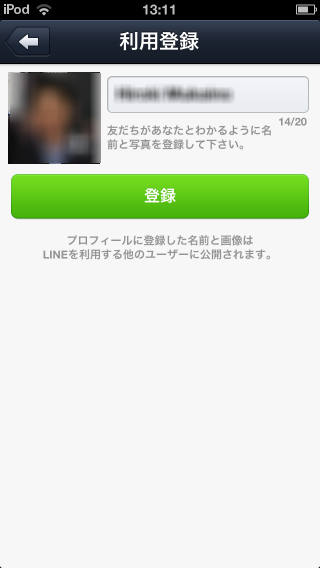
LINE 使い方・関連情報
関連記事
- LINEに保管されているプライバシー情報(位置情報)を削除する方法
- LINE サービス向上のための情報利用に関するお願いについて
- LINE公式アカウント ファン数ランキング
- LINE サジェスト機能をオフ設定にする方法
- LINE 知り合いかもに表示されるわけ